Smartsheet를 사용하여 프로세스 자동화, 프로젝트 관리 및 작업 추적
게시 됨: 2022-08-30현대적인 프로젝트 관리, 작업 모니터링, 프로세스 자동화, 직장이나 원격 사무실에서의 협업을 위해 Smartsheet는 당신이 필요로 하는 유일한 도구입니다.
온라인으로 운영되고 성장을 갈망하며 빠르게 확장하려는 비즈니스에는 동적 프로젝트 및 작업 관리 도구가 필요합니다. 그러나 대부분의 작업 관리 소프트웨어가 특정 기능에 초점을 맞추기 때문에 여러 도구를 사용합니다.
Smartsheet는 시간과 비용을 절약하는 올인원 솔루션입니다. Smartsheet에 대한 이 간결한 리뷰를 끝까지 읽으십시오. 필수 기능과 그것들이 실제로 어떻게 들어맞는지에 대해 배우게 될 것입니다.
스마트시트란?
이름에서 알 수 있듯이 Smartsheet는 현대화된 스프레드시트 도구입니다. 그러나 수치적 비즈니스 데이터 처리만을 위한 것은 아닙니다. 또한 프로젝트를 관리하고, 작업을 추적하고, 비즈니스 프로세스를 자동화할 수 있습니다.
또한 코드가 없는 디지털 솔루션 플랫폼으로 비즈니스 동호회에서도 인기가 있습니다. 팀은 코드를 한 줄도 작성하지 않고도 문서 승인, 콘텐츠 승인, 작업 할당 등과 같은 자동 워크플로 솔루션을 개발할 수 있습니다.
Fortune 100대 기업 중 90% 이상이 Smartsheet를 사용하여 협업, 자동화된 워크플로, 손쉬운 프로젝트 관리, 콘텐츠 관리 및 동적 작업을 촉진합니다.
이 도구는 하나의 프로젝트에서 많은 프로젝트의 포트폴리오에 이르기까지 모든 비즈니스에 적합합니다. 워크로드에 따라 Smartsheet 플랜을 선택하고 필요한 경우 확장할 수 있습니다.
스마트시트는 어디에서 사용할 수 있나요?
온라인이든 오프라인이든 상관없이 Smartsheet는 모든 종류의 비즈니스에 적합합니다. 아래에서 인기 있는 사용 사례 목록을 찾으십시오.
- 전문적인 서비스
- 통신
- 비영리단체
- 소프트웨어 및 제품 개발
- 제조업
- 판매 및 마케팅 대행사
- IT 지원 및 운영
- 기술 컨설팅 사업
- 금융 서비스
- 중소기업
- 연방 정부
- 인적 자원 솔루션
Smartsheet의 핵심 기능
Smartsheet에는 일상적인 작업을 흥미진진한 작업으로 변환하는 많은 기능이 있습니다. 핵심 기능에는 사전 구축된 솔루션, 프리미엄 추가 기능 및 핵심 기능이 포함됩니다. 다음은 정기적으로 필요한 몇 가지 주요 기능입니다.
- 작업, 프로젝트 및 WorkApps의 활동 기록
- 프로젝트 및 작업에 파일 첨부
- 워크플로 자동화
- 캘린더 관리
- 타사 앱 커넥터
- 대시보드
- 임계 경로 방법
- 전자 서명
- 스프레드시트 공식
- 알림 및 미리 알림
- 업무 인사이트
- 간트 차트
- 데이터 보존 제어
- 문서 빌더
- 오프라인 및 온라인 양식
Smartsheet: 프로젝트 및 작업을 위한 원스톱 솔루션
Smartsheet에는 간단한 프로젝트부터 복잡한 프로젝트까지 관리하는 데 필요한 모든 도구와 기능이 있습니다. 따라서 동일한 작업을 수행하기 위해 다른 비즈니스 소프트웨어가 필요하지 않습니다. 또한 기존 비즈니스 앱을 Smartsheet와 연결하고 하나의 중앙 집중식 도구에서 모든 데이터와 작업을 제어할 수 있습니다.
아래에서 Smartsheet를 모든 비즈니스 운영 및 프로세스에 대한 진정한 원스톱 솔루션으로 만드는 기능을 찾으십시오.
작업 구조화의 기초
기본적으로 Smartsheet는 고급 스프레드시트 도구입니다. 따라서. 표준 스프레드시트 앱과 유사한 기능이 제공됩니다. 표준 기능 외에도 자동화, 사용자 지정 앱, 공유, 게시 등과 같은 고급 기능이 있습니다.
아이디어는 사용자가 비즈니스 요구에 따라 앱을 사용자 정의할 수 있도록 하는 것입니다. 몇 가지 주요 기본 기능은 다음과 같습니다.
1. 시트와 행
시트는 Smartsheet에서 수행하는 모든 작업의 중추입니다. 프로젝트, WorkApp, 자동화된 워크플로, 보고서 등을 생성해야 하는 경우 시트가 필요합니다. 만들기 메뉴에서 다른 옵션을 선택하면 Smartsheet가 자동으로 시트를 만들고 서식을 지정합니다. 시트 내부에는 데이터 입력을 위한 행이 있습니다.
2. 열
열을 사용하여 행 데이터를 구성할 수 있습니다. 프로젝트 요구 사항에 따라 사용자 정의 열을 추가할 수 있습니다. 프로젝트 관리 시트 기본값은 작업 이름, 시작, 완료, 기간, 선행 작업, 할당 대상, 설명, %완료 및 상태 열과 함께 제공됩니다.
3. 공식
Smartsheet는 SUM, AVG, COUNT, MIN, MAX 등과 같은 표준 스프레드시트 수식과 함께 제공됩니다. 모든 기능 목록에서 더 복잡한 수식을 찾을 수 있습니다.
프로젝트 관리 및 간트 차트
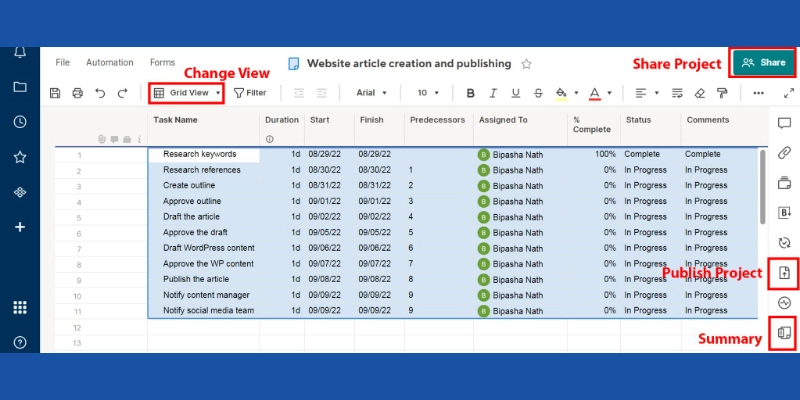
Smartsheet의 프로젝트 관리는 스프레드시트를 프로젝트의 기본 데이터 소스로 사용하기 때문에 편리합니다. Smartsheet의 Create 메뉴에서 새로운 프로젝트를 생성할 수 있습니다.
생성 메뉴에서 프로젝트 를 선택하면 Smartsheet는 선택한 프로젝트 이름 아래에 새 시트를 생성합니다.
새 프로젝트 시트는 작업 이름, 기간, 시작, 완료, 선행 작업, 할당 대상, % 완료 및 상태와 같은 프로젝트 데이터를 입력할 수 있도록 자동 형식이 지정됩니다.
오른쪽 도구 모음에서 시트 요약 버튼 을 클릭하여 프로젝트에 대한 요약을 추가할 수 있습니다. 요약하면 텍스트/숫자, 연락처 목록, 날짜, 드롭다운 목록, 확인란 및 기호를 사용할 수 있습니다.
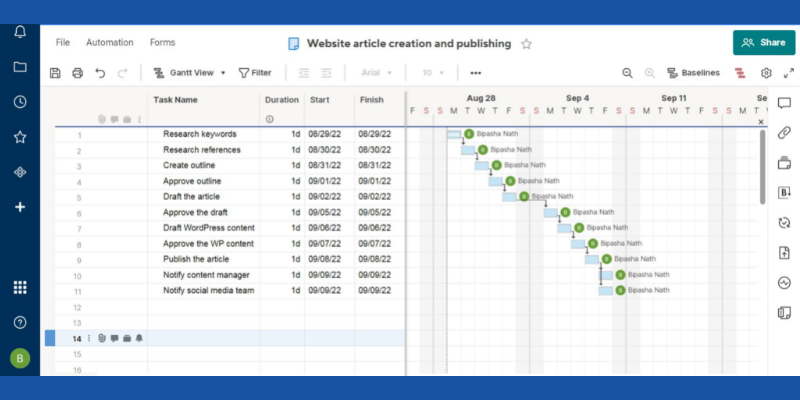
몇 가지 작업과 시작 및 종료 날짜를 입력하면 프로젝트에 대한 Gantt 차트를 만들 수 있습니다. 시트의 상단 도구 모음에 그리드 보기 가 표시되어야 합니다.
그것을 클릭하고 Gantt View 로 전환하여 자동 Gantt 차트를 얻으십시오.
자동화된 워크플로
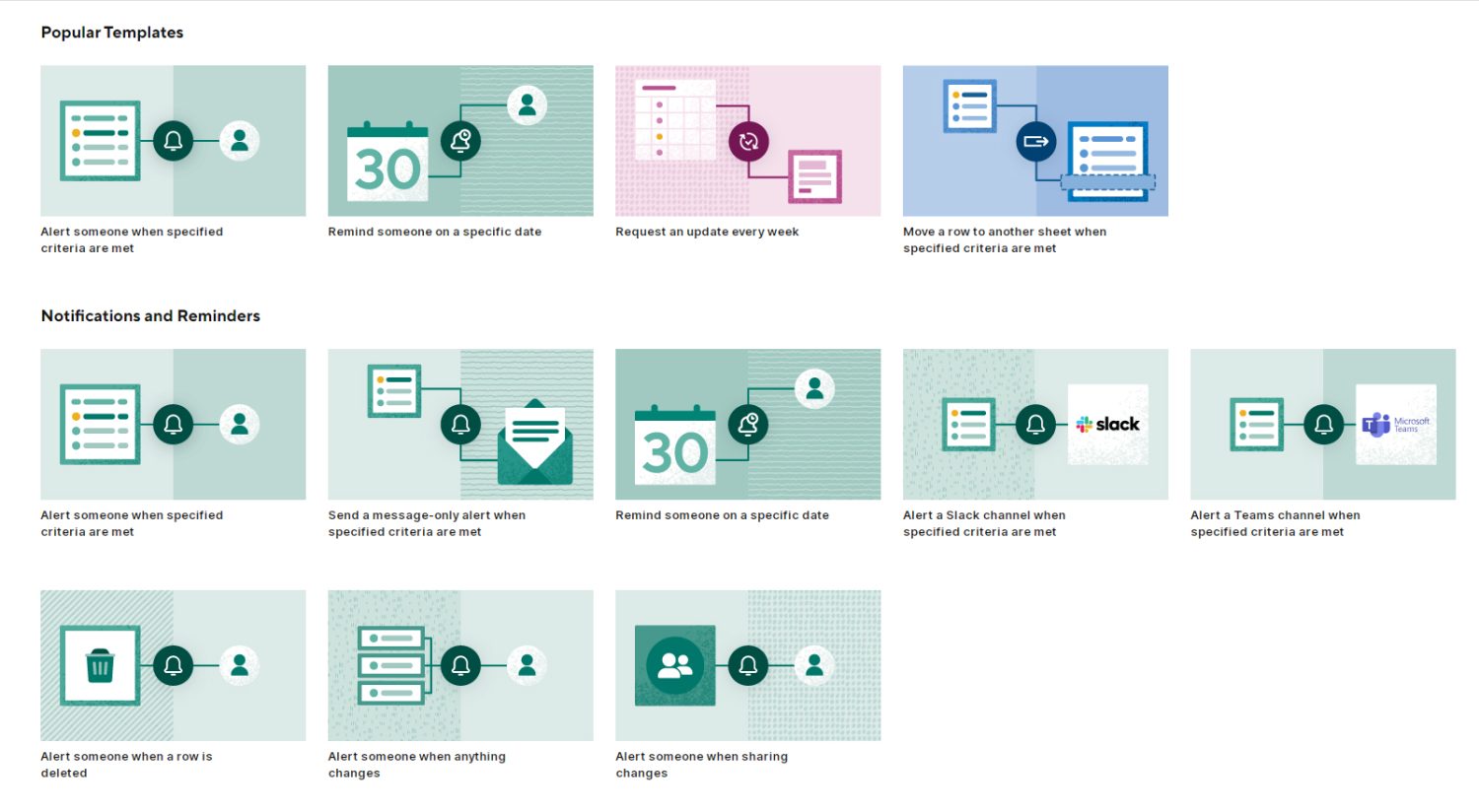
비즈니스 프로세스가 많은 수동 및 반복 작업으로 구성된 경우 자동화된 워크플로를 사용하여 이러한 작업을 효율적으로 자동화할 수 있습니다. 자동화된 워크플로를 만드는 것은 템플릿이 있는 Smartsheet에서 매우 쉽습니다. 무한한 경우에 이러한 자동화를 사용할 수 있으며 몇 가지 주요 예는 다음과 같습니다.
- 팀 구성원에게 작업을 할당했음을 알립니다.
- 기한이 변경된 작업을 이해 관계자에게 알립니다.
- 그룹 회의와 같이 중요한 날짜가 다가오고 있음을 이해 관계자와 공동 작업자에게 알립니다.
- 프로젝트 팀원들로부터 주간 작업 상태를 받아 프로젝트 타임라인을 최신 상태로 유지하세요.
- 누군가가 작업을 닫거나 작업 상태를 업데이트하는 것과 같은 특정 작업에 따라 Smartsheet가 자동으로 시트를 편집하도록 합니다.
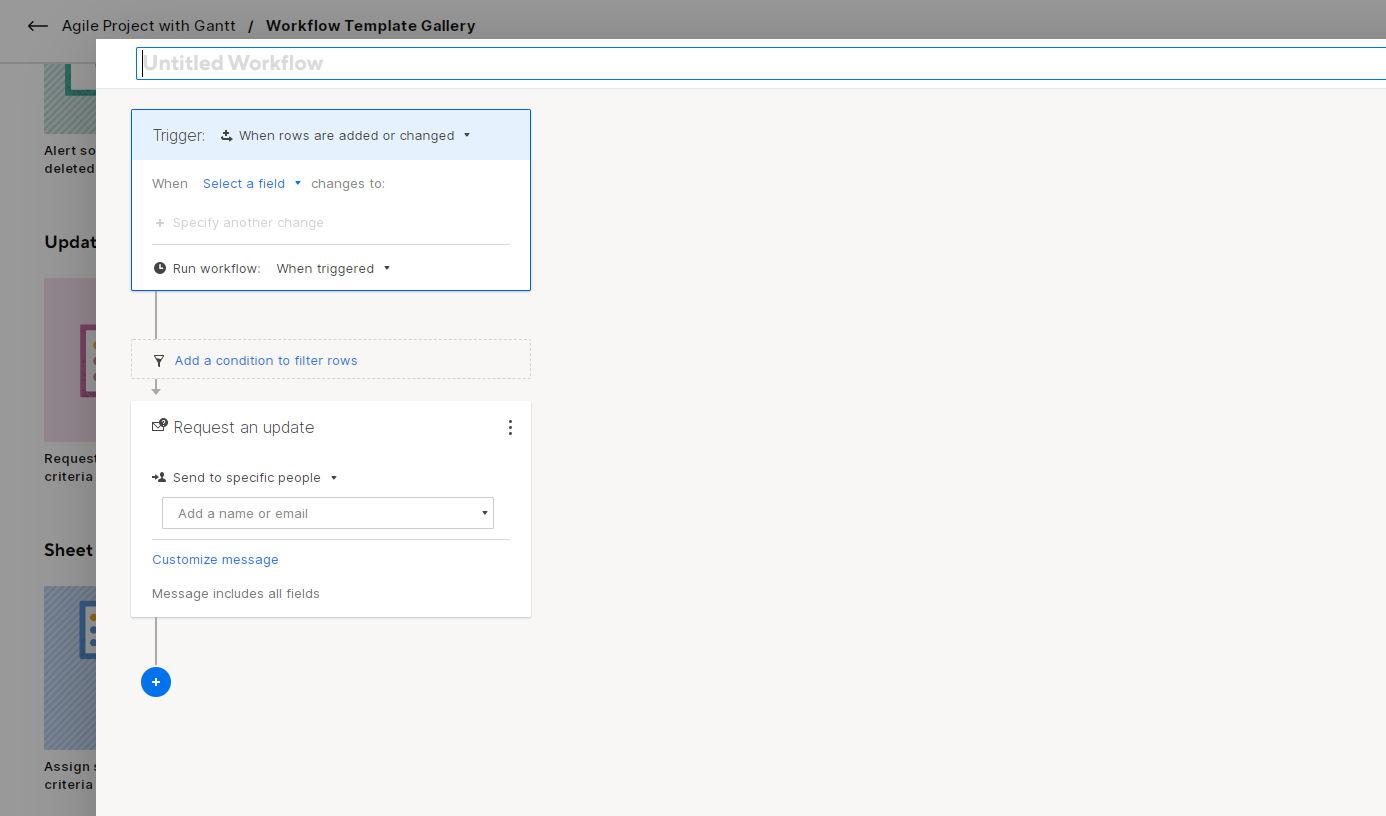
프로젝트 시트에서 자동화된 워크플로를 생성할 수 있습니다. 시트의 왼쪽 상단 모서리에서 자동화 버튼을 찾습니다. 그것을 클릭한 다음 템플릿에서 워크플로 만들기 를 선택합니다.
공유 및 협업
협업 프로젝트를 안전하게 작업하는 것은 Smartsheet의 가장 좋은 기능 중 하나입니다. 공유 및 공동 작업 도구는 프로젝트, 작업, 대시보드, 보고서 및 WorkApp에 엔터프라이즈 수준의 공동 작업 및 데이터 보안을 제공합니다.
1. 권한
Smartsheet 콘텐츠를 다른 사람과 공유할 때 역할에 따라 다른 권한을 할당할 수 있습니다. Smartsheet는 현재 5가지 권한 수준(관리자, 소유자, 편집자, 댓글 작성자 및 뷰어)을 허용합니다.
2. 양식
시트 보기에서 양식을 만들어 프로젝트에 대한 데이터를 수집할 수 있습니다. Smartsheet 사용자는 Forms를 사용하여 다음과 같은 데이터를 통합합니다.

- 직원 피드백
- 고객 피드백
- 제품 주문
- 작업 주문
- 프로젝트 제안
- 티켓 생성 및 데이터 수집
3. 작업 공간
작업 공간은 Smartsheet의 공유 클라우드 저장소와 같은 기능을 합니다. 시트, 보고서, 대시보드, WorkApps 등과 같은 Smartsheet 콘텐츠를 Workspaces에 드롭할 수 있습니다. 그런 다음 액세스 권한을 구성하고 작업 공간을 공동 작업자와 공유합니다. 동일한 작업 공간에 콘텐츠를 다시 추가하면 공동 작업자가 자동으로 액세스할 수 있습니다.
보고서
Smartsheet 보고서를 사용하면 공동 작업자 및 이해 관계자와 상위 수준 프로젝트 또는 작업 데이터를 공유할 수 있습니다. 보고서에서 여러 시트, 작업 또는 프로젝트를 통합하거나 개별 보고서를 만들 수 있습니다.
보고서는 시트 데이터를 필터링하고 청중이 알아야 하는 특정 데이터를 표시할 때 유용합니다. 따라서 다음 용도로 보고서를 사용할 수 있습니다.
- 보류 중인 프로젝트 또는 작업 발표
- 판매량을 보여주고 있다
- 숫자로 마케팅 성과 보고
- 재무 보고서 발표
- 리소스 활용도 알림
- 재고 상태 보고
Smartsheet의 만들기 메뉴에서 독립형 보고서 또는 프로젝트 연결 보고서를 만들 수 있습니다. 방법은 다음과 같습니다.
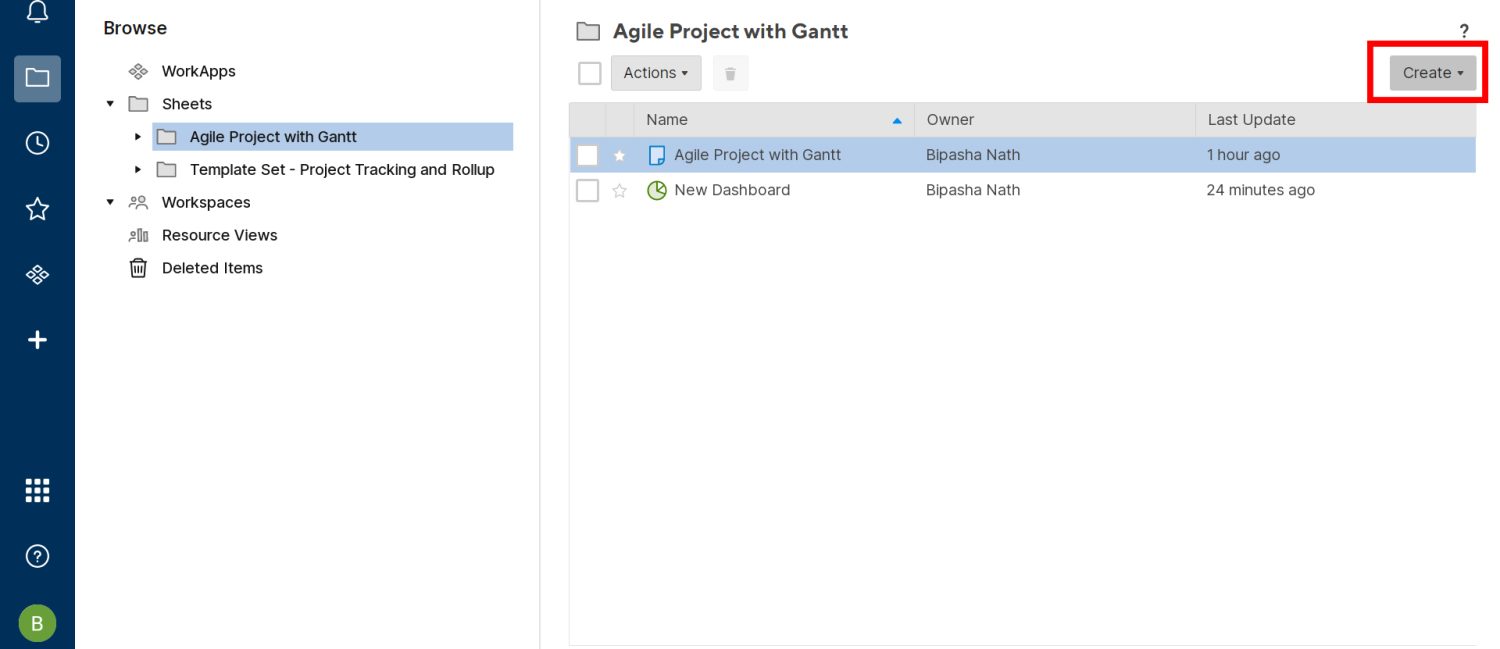
- 만들기 메뉴에서 보고서 를 선택합니다.
- 행 보고서 또는 시트 요약 보고서 를 선택합니다.
- 행 보고서는 카드, Gantt, 달력 및 시트 그리드에서 보고서를 만드는 데 도움이 됩니다.
- 시트 요약 보고서는 다양한 프로젝트 시트의 요약에 대한 계정을 생성해야 하는 경우에 효과적입니다.
- 새로 생성된 보고서 링크 를 선택하여 데이터 추가를 시작합니다.
- Smartsheet 인터페이스는 처음으로 당신을 안내합니다.
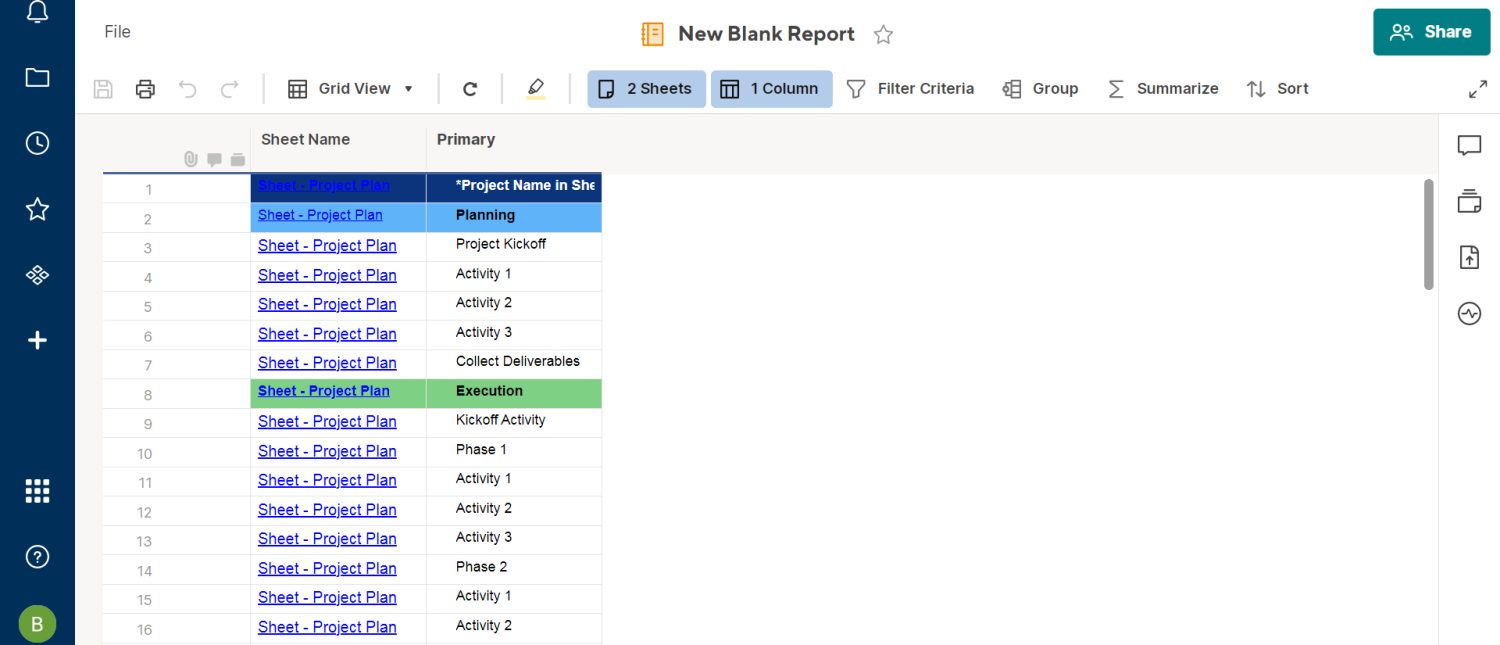
대시보드
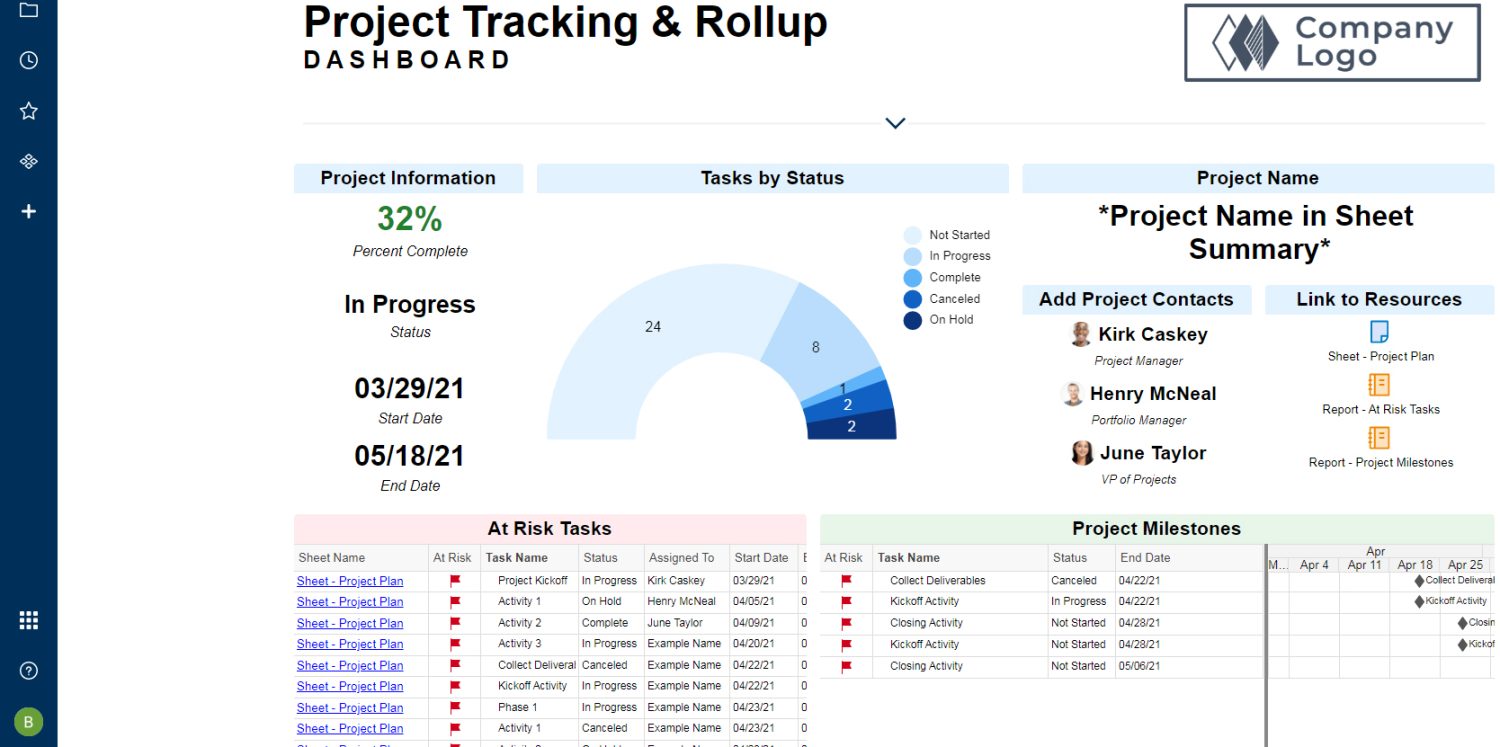
대시보드를 사용하면 복잡한 시트를 공유하지 않고도 공동 작업자와 흥미롭고 직관적인 보고서를 공유할 수 있습니다.
기업은 다음과 같은 다양한 방법으로 Smartsheet 대시보드를 사용할 수 있습니다.
- 프로젝트 팀을 위한 프로젝트 완료 메트릭
- HR 팀을 위한 직원 성과 대시보드
- 재무 프로세스에 대한 재무 성취 보드
- 달성된 판매 대 판매 팀의 목표
대시보드를 생성하려면:
- Smartsheet 찾아보기 에서 프로젝트를 선택하십시오.
- 생성 을 클릭한 다음 대시보드/포털 을 선택합니다.
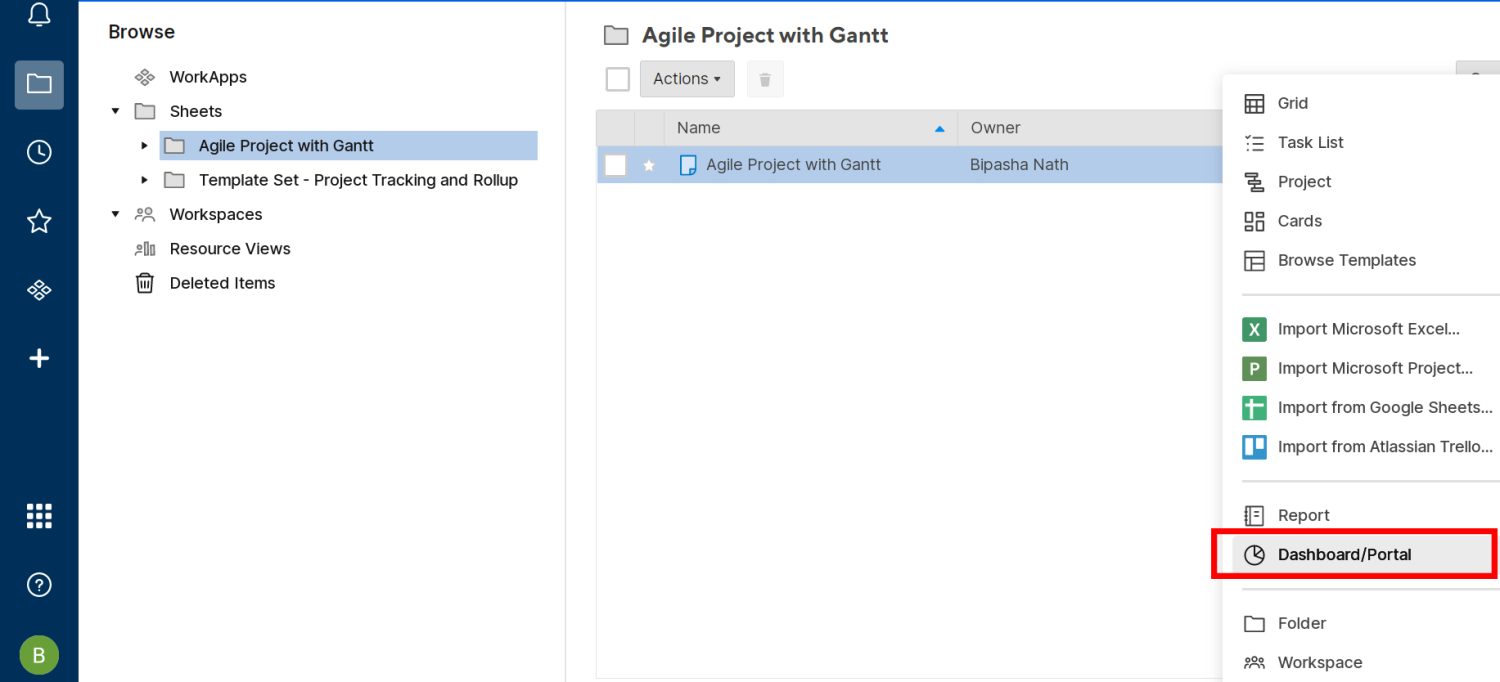
- 이름을 입력하고 확인 을 클릭합니다.
- 프로젝트 아래에 대시보드가 나타납니다.
- 그것을 클릭하면 편집 화면에 액세스할 수 있습니다.
- 이제 위젯 추가 를 선택하여 대시보드에 데이터를 추가합니다.
- 메트릭, 차트, 바로 가기, 보고서, 이미지 등을 선택할 수 있습니다.
- 위젯을 선택하면 데이터 추가 옵션이 표시됩니다.
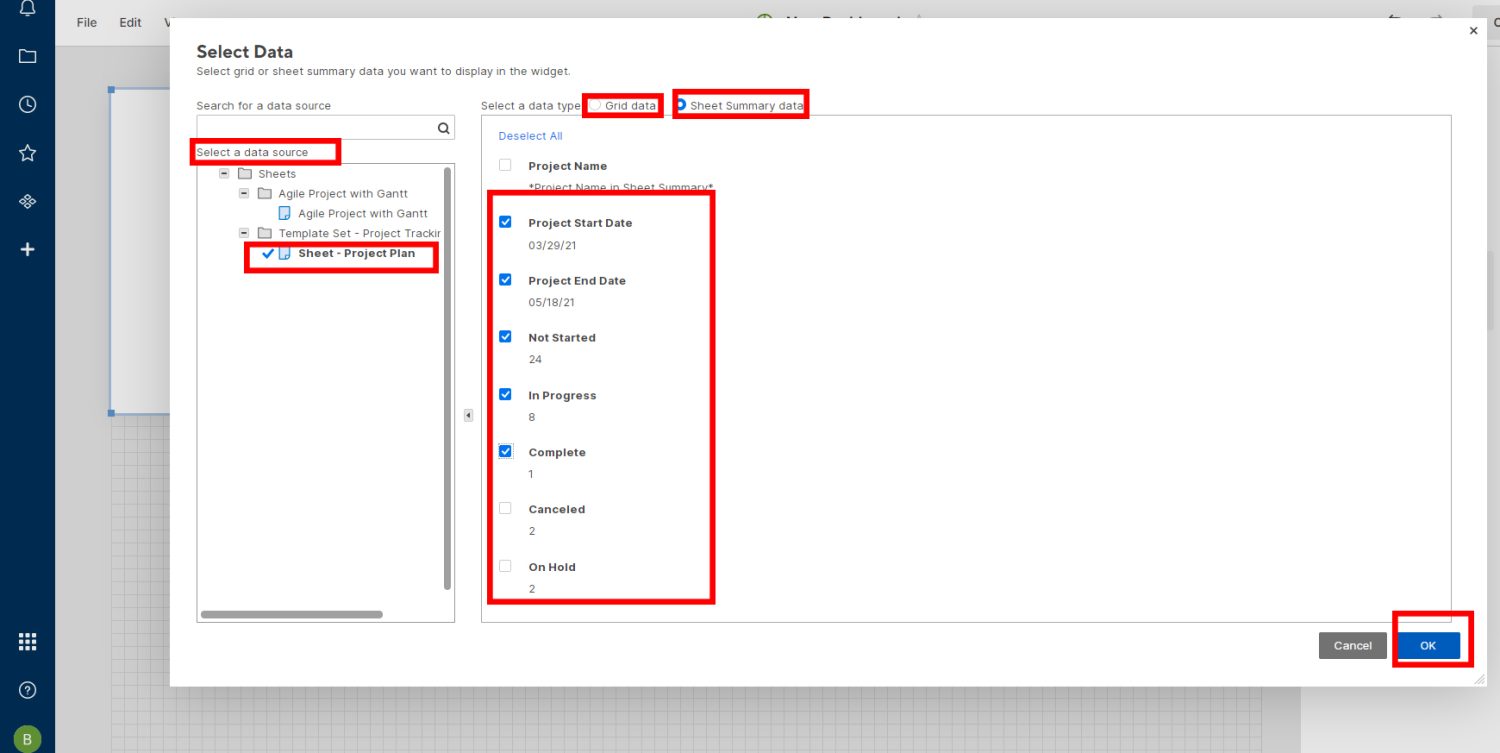
- 그것을 클릭하고 데이터 선택 화면에서 그리드 또는 시트 요약 데이터 를 선택 합니다.
문서 빌더
수많은 계약 및 사용자 정의 문서를 처리하는 비즈니스는 이 Smartsheet 기능을 활용할 수 있습니다. Smartsheet 프로젝트 또는 작업의 시트 데이터를 채울 수 있는 PDF 양식으로 즉시 업데이트할 수 있습니다.
- 시트의 행을 선택한 다음 마우스 오른쪽 버튼을 클릭하고 행 작업 을 선택합니다.
- 새로운 상황에 맞는 메뉴가 나타나면 문서 생성 을 찾을 수 있습니다.
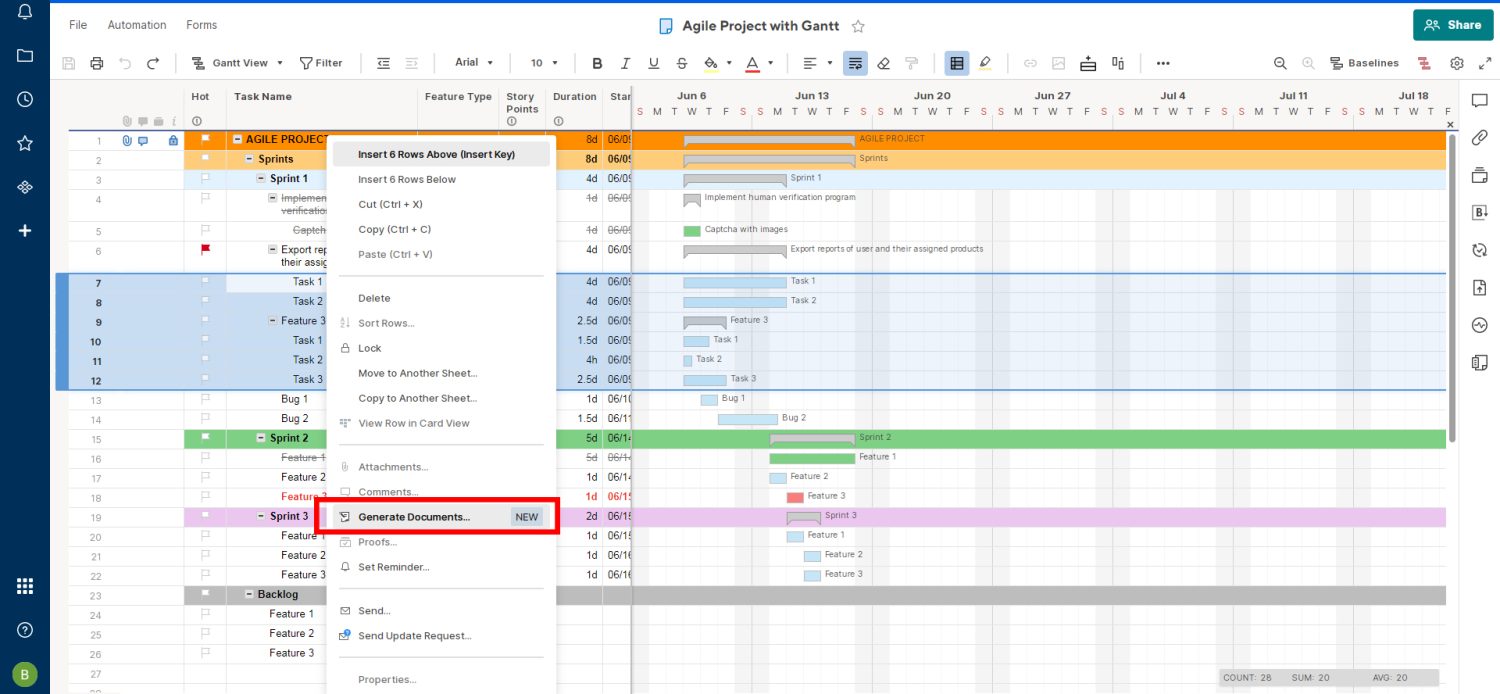
- 문서 빌더 매핑 페이지로 이동하려면 클릭하십시오.
- 채울 수 있는 PDF 문서를 프로젝트당 한 번 매핑하고 원할 때마다 문서를 만듭니다.
1. DocuSign 서명
문서에 공동 작업자의 서명이 필요한 경우 DocuSign 템플릿을 사용할 수 있습니다.
2. 이메일 사용자 정의
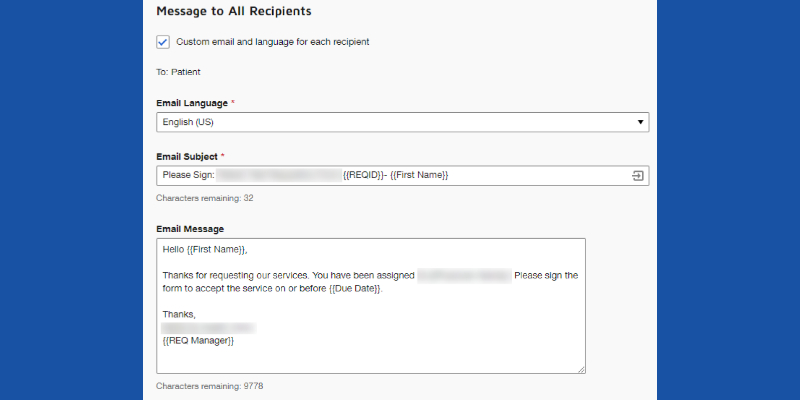
이 하위 기능을 사용하면 프로젝트 또는 작업 시트에서 직접 전자 서명을 위해 공동 작업자에게 개인화된 이메일을 보낼 수 있습니다.
3. 상태 추적
문서 빌더를 매핑할 때 추적 열 추가 요소를 삽입하여 문서 승인 상태를 추적합니다. Smartsheet는 DocuSign의 변경 사항을 감지하면 시트의 상태를 업데이트합니다.
워크앱
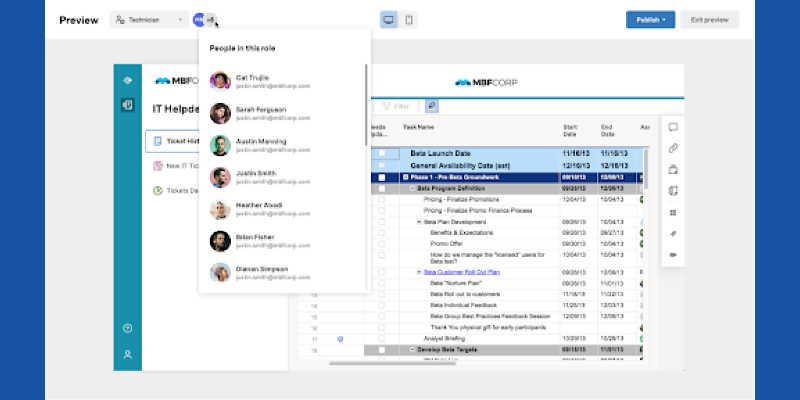
이러한 앱을 사용하면 대시보드, 보고서, 시트, 양식, Google 문서, Tableau 대시보드 등과 같은 Smartsheet의 콘텐츠를 위한 독립 실행형 웹 앱을 만들 수 있습니다. WorkApp에는 전용 URL이 제공되므로 효과적인 공동 작업을 위해 URL에 문자를 보내거나 이메일로 보낼 수 있습니다. 또한 WorkApps에서 사용자 지정 액세스 제어를 설정할 수 있습니다.
1. 워크앱 생성
- Smartsheet 홈에서 만들기 를 클릭하고 WorkApp 을 선택합니다.
- 처음부터 시작하거나 WorkApp 템플릿을 선택할 수 있습니다.
- WorkApp 화면에서 Untitled App 섹션을 클릭하여 이름을 입력합니다.
- 빌더가 WorkApp을 완료하도록 안내합니다.
2. WorkApp에 콘텐츠 추가
- 콘텐츠 소유자 또는 Smartsheet 관리자인 경우 WorkApps에 콘텐츠를 추가할 수 있습니다.
- 왼쪽 패널에서 WorkApp 버튼을 클릭하여 WorkApps 홈으로 이동합니다.
- 대상 WorkApp을 클릭한 다음 앱 편집 을 선택합니다.
- 왼쪽 도구 모음의 페이지 섹션에서 페이지 추가 를 선택합니다.
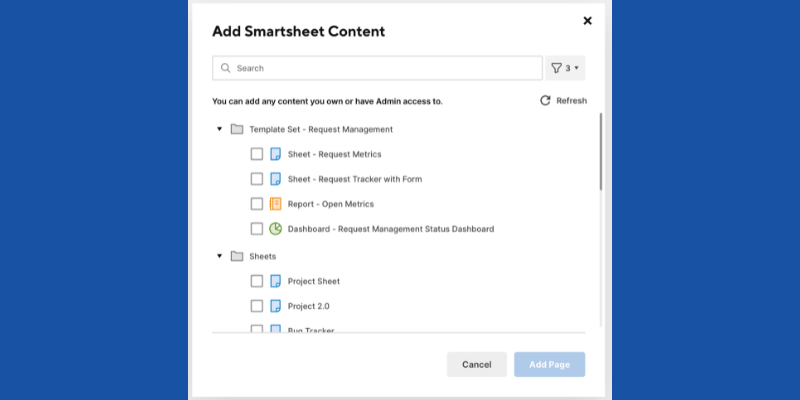
- Smartsheet 콘텐츠 를 클릭하고 WorkApp에 추가할 콘텐츠를 찾습니다.
3. WorkApp 미리보기
WorkApp에 역할과 콘텐츠를 추가하면 역할별로 미리 보고 온라인 상태가 되면 앱이 어떻게 보이는지 확인할 수 있습니다. WorkApp 화면 왼쪽 상단에 있는 미리보기 버튼을 클릭하고 프로젝트 팀과 같은 역할을 선택합니다. 게시를 클릭하여 미리 보기 모드에서 앱을 완료하거나 미리 보기 종료 를 선택하여 WorkApp 작업을 시작할 수 있습니다.
타사 앱 커넥터
많은 Smartsheet 커넥터(ODBC 프로토콜)는 솔루션 센터의 추가 기능 섹션에 있습니다. 그러나 다음은 중견 기업과 대기업에서 사용하는 인기 있는 것입니다.
1. 지라 커넥터
Smartsheet 앱에서 직접 Jira 문제 및 티켓에 대해 작업할 수 있습니다. 이 커넥터를 얻으려면 Business, Enterprise 또는 Smartsheet Advanced에 가입해야 합니다. 커넥터는 자체 호스팅 및 클라우드 Jira 슈트를 모두 지원합니다. Smartsheet Admin은 사용자 수준 프로필이 티켓을 업데이트하고, 진행 상황을 모니터링하고, Jira의 워크플로를 추적하도록 허용할 수 있습니다.
2. Salesforce 커넥터
Salesforce Connector for Smartsheet Advance 구독을 사용하면 판매, 제품 및 주문 팀이 Salesforce 앱에서 실시간 데이터를 가져올 수 있습니다. 파이프라인 검토, 일괄 업데이트, 예측, 판매에서 서비스로 전달 등과 같은 Salesforce 프로세스를 자동화할 수 있습니다.
3. 마이크로소프트 다이나믹스 365 커넥터
Microsoft Dynamics 365 동기화는 Smartsheet Advance와 함께 사용할 수 있습니다. 고객 대면 비즈니스가 Smartsheet에서 영업, 제품 및 주문 팀과 직접 협업하는 데 도움이 됩니다. Microsoft Dynamics 365 인스턴스를 한 번 연결하고 Smartsheet에서 모든 일반 작업을 수행하십시오.
결론
프로젝트 및 작업 관리 소프트웨어를 선택할 때마다 올인원 솔루션을 찾아야 합니다. 그렇지 않으면 귀하와 귀하의 팀이 프로젝트 대신 여러 비즈니스 도구를 관리하느라 바빠서 생산성을 잃게 될 것입니다.
Smartsheet는 역동적인 비즈니스에 필요한 모든 기능을 제공하는 도구 중 하나입니다. 도구를 사용해 보고 위의 기능을 비즈니스에 적용하십시오. 더 나은 생산성, 자동화 및 팀 간의 협력을 목격할 수 있는지 확인하십시오.
엔터프라이즈 비즈니스 관리의 생산성 향상을 위한 SAFe 도입에 관심이 있을 수도 있습니다.
